
Ce logiciel maintiendra vos pilotes opérationnels, vous protégeant ainsi des erreurs informatiques courantes et des pannes matérielles. Vérifiez tous vos pilotes maintenant en 3 étapes faciles :
- Télécharger DriverFix (fichier de téléchargement vérifié).
- Cliquez sur Lancer l'analyse pour trouver tous les pilotes problématiques.
- Cliquez sur Mettre à jour les pilotes pour obtenir de nouvelles versions et éviter les dysfonctionnements du système.
- DriverFix a été téléchargé par 0 lecteurs ce mois-ci.
Java est un orienté objet langage de programmation avec lesquels les programmeurs développent des logiciels Java. Pour développer un logiciel Java, les programmeurs doivent installer un package JDK (Java Development Kit). Java SE 12 est le dernier kit de développement JDK pour les plates-formes Windows, Linux et macOS. Et, aujourd'hui, nous allons vous montrer comment installer JDK dans Windows 10.
Avant d'installer JDK, vérifiez que votre plate-forme répond à la configuration système requise pour Java SE 12. Java SE est compatible avec les plates-formes Windows 10, 8 et 7. Cependant, JDK 12 n'est compatible avec aucune plate-forme Windows 32 bits.
Pour vérifier que l'architecture du système Win 10 correspond aux exigences système de JDK 12, appuyez sur la touche Windows + S. Saisissez le mot-clé « système » dans le champ de recherche qui s'ouvre. Cliquez sur Système pour ouvrir la fenêtre dans l'instantané juste en dessous. Les utilisateurs ne peuvent pas utiliser JDK 12 si le détail du type de système dans cette fenêtre est de 32 bits.
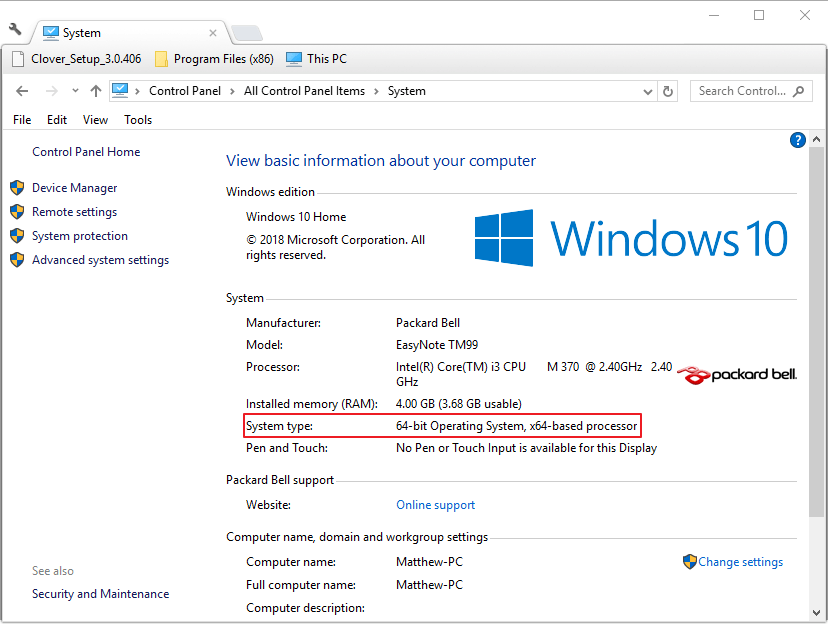
Comment puis-je installer JDK 12 ?
1. Installation de Java SE12
- Pour installer Java SE 12, ouvrez le Page de téléchargements Java SE dans un navigateur.
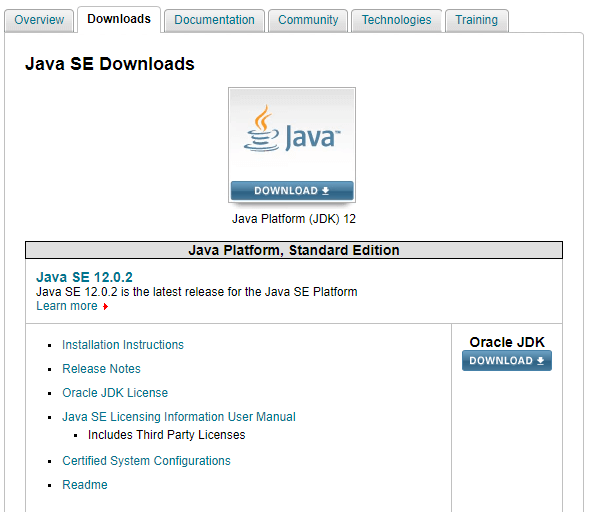
- Clique le Téléchargement Java bouton en haut de la page.
- Sélectionnez le Accepter le contrat de licence option sur la page suivante.
- Cliquez ensuite sur jdk-12.02_windows-x64_bin.exe pour télécharger le programme d'installation exe pour JDK 12.
- Appuyez sur la touche Windows + E et ouvrez le dossier dans lequel le programme d'installation JDK a été téléchargé.
- Cliquez ensuite avec le bouton droit sur jdk-12.02_windows-x64_bin.exe et sélectionnez Exécuter en tant qu'administrateur pour ouvrir l'assistant de configuration Java SE12.
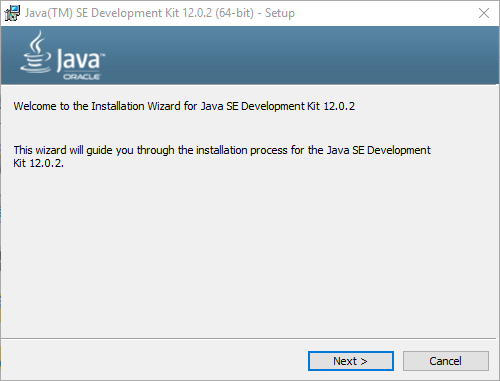
- appuie sur le Suivant bouton.
- Les utilisateurs peuvent cliquer Changer pour sélectionner un autre dossier dans lequel installer Java SE 12.
- Sélectionnez le Suivant option pour installer Java SE 12.
Vous avez installé Java mais la pop-up de mise à jour vous dérange? Voici comment l'arrêter.
2. Configurer une variable d'environnement de chemin
- Après avoir installé JDK 12, les utilisateurs doivent également configurer un variable de chemin permanent pour ça. Pour ce faire, ouvrez l'accessoire Run en appuyant sur la touche Windows + R.
- Entrez « Panneau de configuration » dans la zone de texte Exécuter et cliquez sur d'accord pour ouvrir la fenêtre ci-dessous.
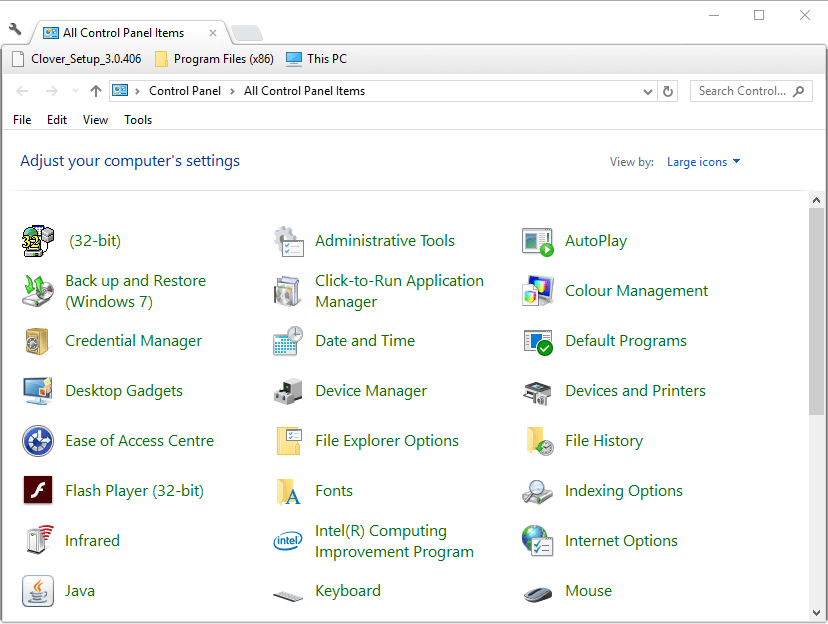
- Sélectionner Système dans le Panneau de configuration.
- Cliquez sur Réglages avancés du système pour ouvrir la fenêtre dans le plan directement ci-dessous.
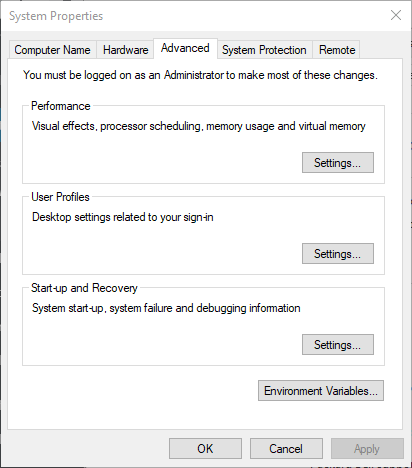
- appuie sur le Variables d'environnement bouton pour ouvrir la fenêtre ci-dessous.
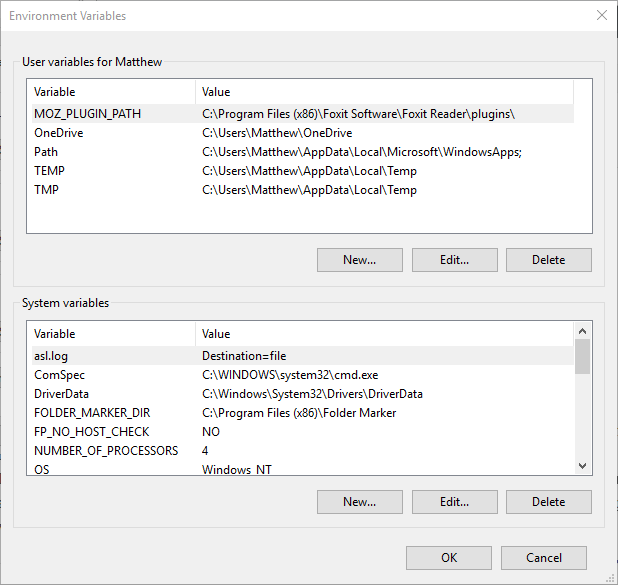
- Sélectionnez la variable PATH dans cette fenêtre et cliquez sur le bouton Éditer bouton.
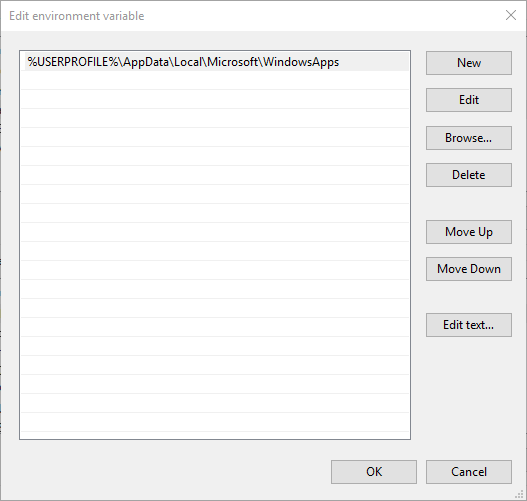
- Ensuite, cliquez sur le Nouveau bouton sur la fenêtre montrée directement ci-dessus.
- Ensuite, entrez le chemin complet du dossier bin JDK 12, qui pourrait être quelque chose comme
C:\Program Files\Java\jdk-12\bin. - Clique le d'accord après avoir entré le chemin du dossier bin.
- Les utilisateurs peuvent vérifier si JDK 12 est entièrement installé en appuyant sur la touche Windows + X et en sélectionnant Invite de commandes. Entrez 'java -version' dans l'invite de commande et appuyez sur le bouton Retour. L'invite de commande fournira ensuite les détails de la version Java, comme indiqué directement ci-dessous.
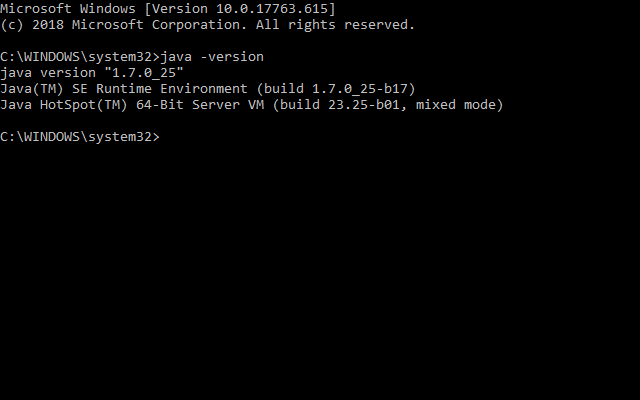
C'est ainsi que les utilisateurs peuvent installer JDK 12 dans Windows 10. Par la suite, les utilisateurs peuvent compiler leurs fichiers texte de code Java avec la commande javac.
ARTICLES CONNEXES À VÉRIFIER:
- Voici comment télécharger Java 10 sur votre PC Windows
- Comment exécuter un fichier Jar sur Windows 10 [GUIDE RAPIDE]
- Téléchargez la dernière version de Java pour Windows 8.1, 10 [Liens 32 bits, 64 bits]

![Comment exécuter un fichier JAR sur Windows 10 [GUIDE RAPIDE]](/f/5265609651102febbed27162874256a5.jpg?width=300&height=460)
